Hinweis: Wir möchten Ihnen die aktuellsten Hilfeinhalte so schnell wie möglich in Ihrer eigenen Sprache bereitstellen. Diese Seite wurde automatisiert übersetzt und kann Grammatikfehler oder Ungenauigkeiten enthalten. Unser Ziel ist es, Ihnen hilfreiche Inhalte bereitzustellen. Teilen Sie uns bitte über den Link am unteren Rand dieser Seite mit, ob die Informationen für Sie hilfreich sind. Hier finden Sie den englischen Artikel als Referenz.
Wenn Sie Hilfe bei der ein Feature in einem der Office mobile apps auf Windows 10 oder 10 unter Windows Mobile gefunden haben, gibt es ein paar Verfahren, wie Sie darauf zugreifen können.
Finden Sie Hilfe in Word, Excel und PowerPoint (Office für Android)
Finden Sie Hilfe für Word, Excel und PowerPoint auf einem Android-Gerät Tablet vom ersten zu Einstellungen zu gelangen. So sieht wie:
-
Tippen Sie auf Datei > Einstellungen.
-
Klicken Sie auf der Einstellungsseite führen Sie einen Bildlauf nach unten bis zum Online-Hilfe und Support, und tippen Sie auf diese Überschrift. Hilfe für Office in Ihrem Webbrowser zu öffnen.

Hilfe zu Word, Excel und PowerPoint auf einem Android-Smartphone finden Sie nach dem ersten zu Einstellungen zu gelangen. So sieht wie:
-
Tippen Sie auf

-
Tippen Sie auf Einstellungen

-
Klicken Sie auf der Einstellungsseite führen Sie einen Bildlauf nach unten bis zum Online-Hilfe und Support, und tippen Sie auf diese Überschrift. Hilfe für Office in Ihrem Webbrowser zu öffnen.
Finden Sie Hilfe in OneNote für Android
Hilfe zu OneNote finden auf Android-Gerät Sie nach dem ersten zu Einstellungen zu gelangen. So sieht wie:
-
Klicken Sie in der oberen rechten Ecke des Bildschirms Tippen Sie auf der Überlauf Menü

-
Tippen Sie auf der Seite Einstellungen auf Hilfe und Support.
Finden Sie Hilfe in Word, Excel und PowerPoint (Office Mobile)
Finden Sie Hilfe zu Word, Excel und PowerPoint auf Windows-10-Tablets und Telefone, indem Sie 
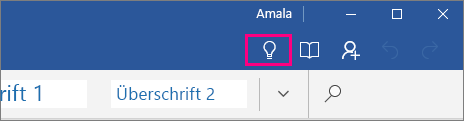
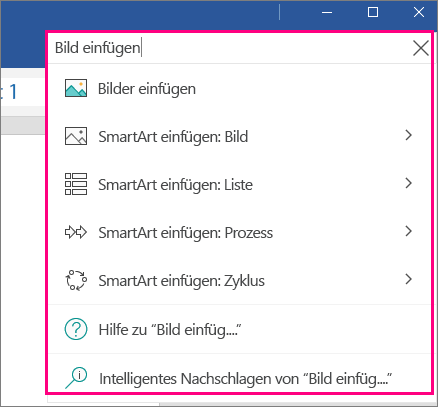
Aus den Suchergebnissen gelangen Sie schnell zu Features, die Sie verwenden möchten oder Aktionen, die Sie ausführen möchten. Oder wenn Sie weitere Details und Informationen möchten, können, wählen Sie die Option Auf "Suchausdruck" Hilfe abrufen von Hilfe auf support.office.com zu welchen gefunden haben.
Um das Feature Was möchten Sie tun? in Word, Excel oder PowerPoint auf einem Windows 10-Smartphone aufzurufen, gehen Sie wie folgt vor:
-
Klicken Sie in der unteren rechten Ecke des Bildschirms auf das Symbol Mehr

-
Tippen Sie auf das Symbol Was möchten Sie tun?.

-
Geben Sie Ihre Frage in das Suchfeld mit der Beschriftung Was möchten Sie tun? ein.

Finden Sie Hilfe in OneNote auf einem Windows-10-PC, Tablet, oder Telefon
Sie können in OneNote für Windows 10 Hilfe suchen, indem Sie in den Bereich Einstellungen. So sieht wie:
-
Wählen Sie die Einstellungen und vieles mehr Schaltfläche

-
Wählen Sie im Bereich, der angezeigt wird, helfen.
Aufrufen der Hilfe in Mail und Kalender
Die Hilfe zu den Mail- oder Kalender-Apps auf einem Windows 10-Tablet oder einem PC öffnen Sie über Einstellungen. Gehen Sie dazu wie folgt vor:
-
Klicken Sie in der unteren linken Ecke auf das Symbol Einstellungen.
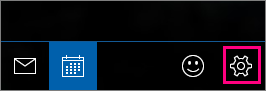
-
Wählen Sie Hilfe aus. Die Hilfe für Mail und Kalender wird im Webbrowser geöffnet.
Um Hilfe zu den Mail- und Kalender-Apps auf Windows 10-Smartphones zu erhalten, gehen Sie folgendermaßen vor:
-
Klicken Sie in der unteren rechten Ecke des Bildschirms auf das Symbol Mehr

-
Tippen Sie auf Einstellungen > Hilfe. Hilfe für E-Mail und Ihren Kalender wird in Ihrem Webbrowser geöffnet.










